
Vai atceries, kur bijāt pirms dažām dienām? Jūs droši vien neatceraties, bet vai jums bija jūsu mobilais tālrunis un ja jums ir Google Maps, iespējams, tas ir saglabāts vēsturē. Lietojumprogramma parasti ieraksta jaunākās atrašanās vietas, vienmēr ar lietotāju atļauju.
Visticamāk, ka tas ir reģistrēts, tas ne vienmēr notiek, bet vislabāk ir uzzināt, vai esat to saglabājis atrašanās vietu vēsturē. Google Maps kopš 2015. gada pievieno funkcionalitāti ar nosaukumu “Jūsu laika skala”, kas apkopo līdz šim apmeklētās vietas un maršrutus.
Atrašanās vietu vēsture apvieno datus ar attēliem saglabāti pakalpojumā Google fotoattēli, rādot tos pašus, kas tika uzņemti šajās vietnēs. Tās ne vienmēr ir fotogrāfijas, taču tās var iet roku rokā, jo mēs parasti uzņemam ekrānuzņēmumus no tām vietām, kuras bieži apmeklējam nejaušā veidā.
Kā pārbaudīt atrašanās vietu vēsturi
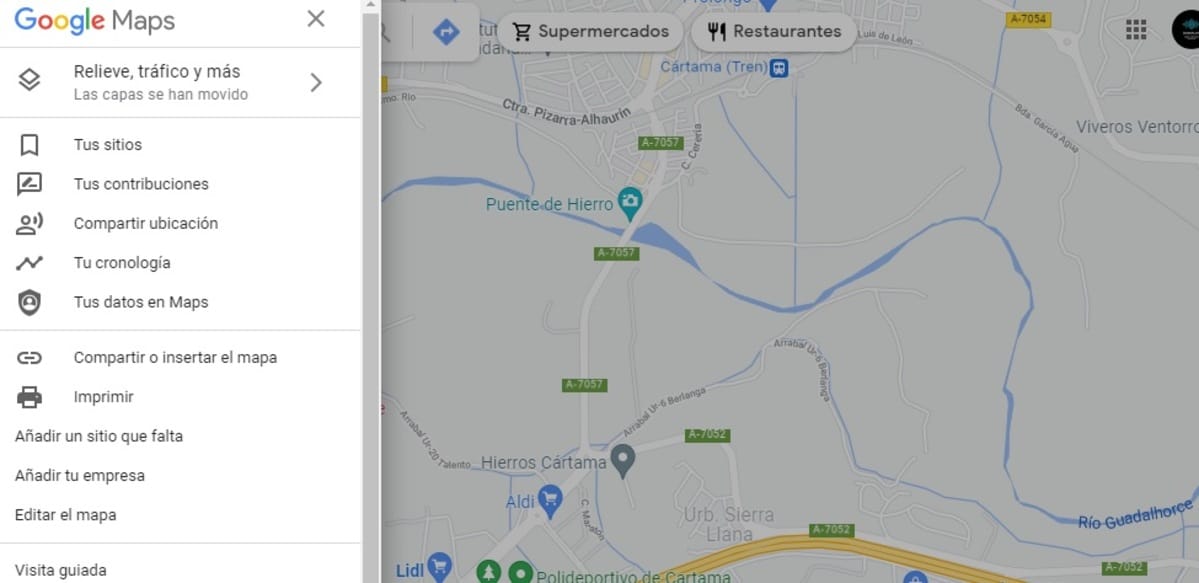
No vēlēšanās skatīt atrašanās vietu vēstures pārskatu, vislabāk ir piekļūt pakalpojumam Google Maps, lietojumprogramma, kas mums ir katrā terminālī, lai gan Huawei tālruņos tas parasti nenotiek. Taka parasti atstāj mazliet aktuālas informācijas, kuru beigu beigās, ja vēlas, var dzēst jebkurā laikā.
Lai piekļūtu atrašanās vietu vēsturei Android ierīcē veiciet tālāk norādītās darbības.
- Piekļūstiet Google Maps sākuma ekrānam, pēc tam noklikšķiniet uz sava profila attēla, tas atrodas augšpusē
- Tiek parādīta viena no daudzajām opcijām iestatījums "Jūsu laika skala".noklikšķiniet uz tā
- Noklikšķiniet uz dienas, kurā vēlaties saņemt informāciju, piemēram, uz vienas no norādītajām dienām
- Ja noklikšķināsit uz konkrētas, tiks parādīta karte, parāda vietas, kurās esat bijis, pārvietojums kopumā un katra brauciena ilgums, kas var atšķirties atkarībā no attāluma
- Parasti tiek rādīti attēli, ja esat to izdarījis šajā vietnē, jo tas atradīsies pēdējā vietā, kur bijāt, ja jūs to neizdarījāt, jums nebūs nekā, kas saistīts ar pēdējām vietām, kurās bijāt
Atrašanās vietu vēsture bieži vien ir noderīga, ja vēlaties gan atcerēties, gan doties uz vienu un to pašu vietu vienkārši redzot visu maršrutu, nemeklējot to pašu punktu vēlreiz. Lai redzētu šo vēlreiz, dodieties uz savu laika skalu un pagaidiet, līdz tas tiks ielādēts, tad varēsiet redzēt informāciju un redzēt, kā iet, sākot no vietas, kur atrodaties.
Kā izslēgt atrašanās vietu vēsturi
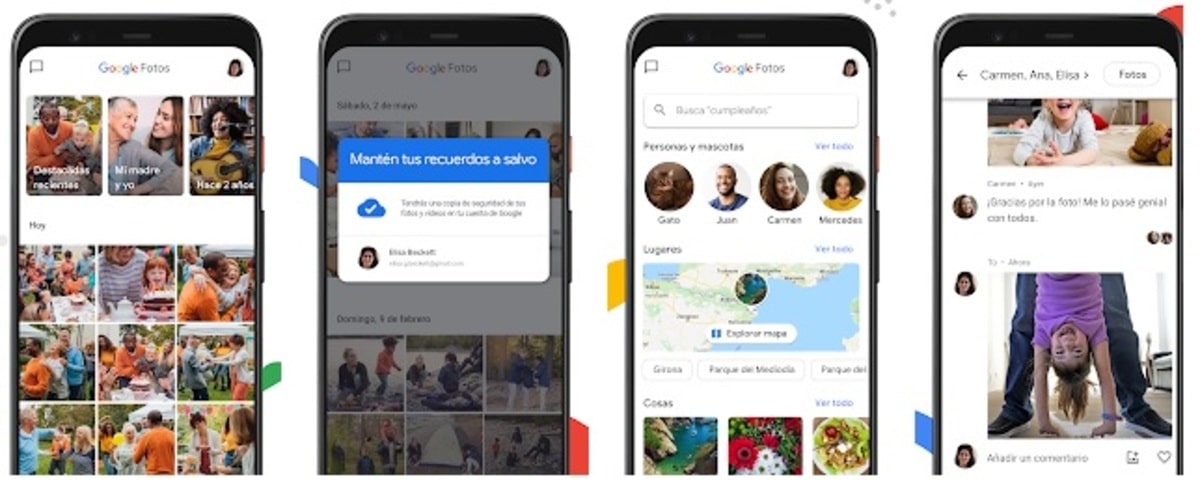
Lai gan ļoti noderīgi, atrašanās vietu vēsturi var izslēgt, ja vēlaties, neveidojot informāciju, izmantojot Google Maps lietojumprogrammu. Daudzi sūdzas, ka Google ir pārāk daudz datu no mums, tāpēc izņemiet no tālruņa vairāk informācijas, jo labāk.
Ja deaktivizēsiet hronoloģiju, jūs neģenerēsit vairāk informācijas, tāpēc Google Maps ģenerēs visatbilstošākos datus, piemēram, datus par piekļuvi jūsu atrašanās vietai, lai uzzinātu sākuma punktu. Hronoloģija nav kaut kas tāds, kas patīk visiem, tāpēc jūs izlemjat, vai vēlaties to saglabāt vai nē.
Lai izslēgtu atrašanās vietu vēsturi, rīkojieties šādi:
- Mobilajā ierīcē atveriet lietotni Google Maps
- Noklikšķiniet uz profila attēla, tas atrodas augšējā labajā stūrī
- Tagad atlasiet “Jūsu laika skala”
- Noklikšķiniet jebkurā vietā uz atrašanās vietas ikonas un pieskarieties vārdam "Pārvaldīt"
- Tagad izvēlieties savu Google kontu, kuru esat izvēlējies savā mobilajā tālrunī
- Iestatījumos noklikšķiniet uz “Jūsu konta aktivitātes vadīklas” un deaktivizējiet šo opciju, kas ļauj saglabāt visu, ko darāt ar programmu.
- Kad esat noklikšķinājis uz Pauzēt lietojumprogrammu tas pārtrauks visu citu glabāšanu, tāpēc jūs to aktivizēsit vēlreiz, ja vēlaties vēlreiz redzēt informāciju jūsu laika skalā
Piezīmju pievienošana laika skalai
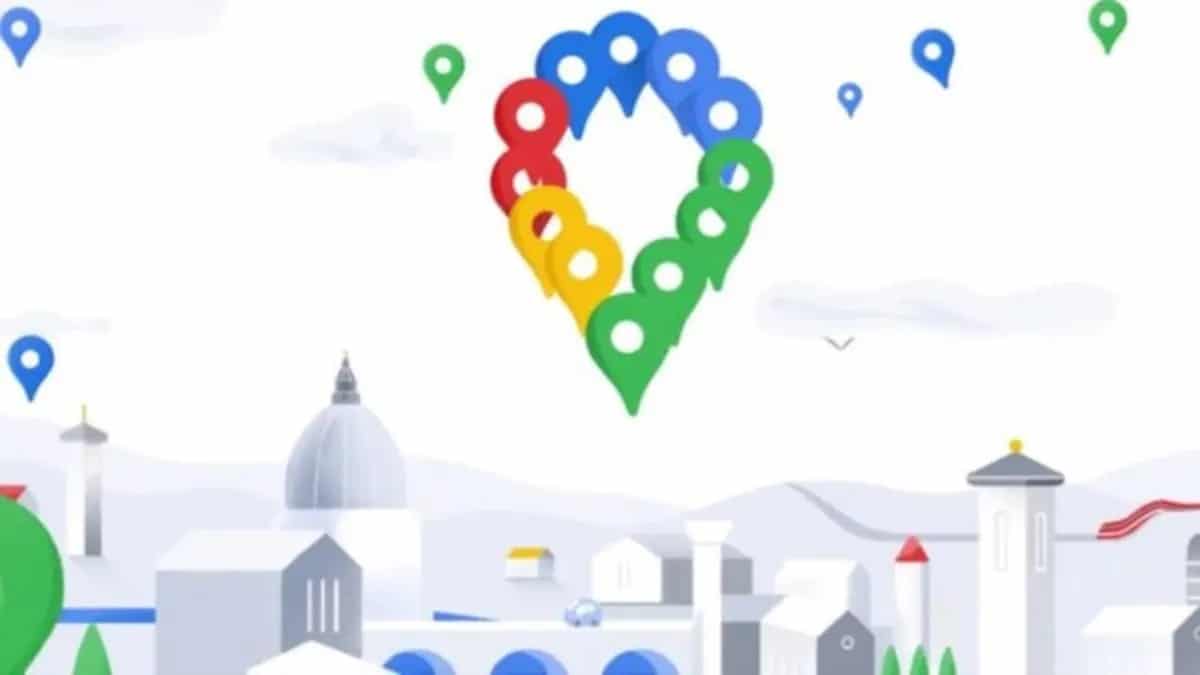
Pēc tam, kad zināt, kā pārvaldīt un apturēt hronoloģiju, lietotājs var veikt piezīmes par to, viss ātri un vienkārši. Varat pierakstīt iemeslu, kāpēc ieradāties punktā, papildus pievienojot informāciju un visu, ko vēlaties, tas dos lielu ieguldījumu, nav vērts zināt datumu un viss, dokumentēt to vienmēr būs labāk.
Ja vēlaties pievienot piezīmi, atveriet Google Maps, noklikšķiniet uz jūsu laika skala, un augšpusē redzēsit zīmuli, noklikšķiniet uz tā un pievienojiet piezīmi vajadzīgajā vietā kartē. Ieliec interesantas lietas, ja patika, ar ko biji, kā arī informāciju, kas tev noder šajā datumā.
Piezīmes tiks saglabātas, kā tas notiek visa ceļojuma laikā, lai jūs varētu pievienot visas vajadzīgās piezīmes, jums būs brīvas vietas. Ja tā ir dzimšanas diena, atzīmējiet to kā īpašu dienu un personas vārdu, kā arī citu informāciju, kas jums galu galā ir noderīga.
Dzēst atrašanās vietu vēsturi
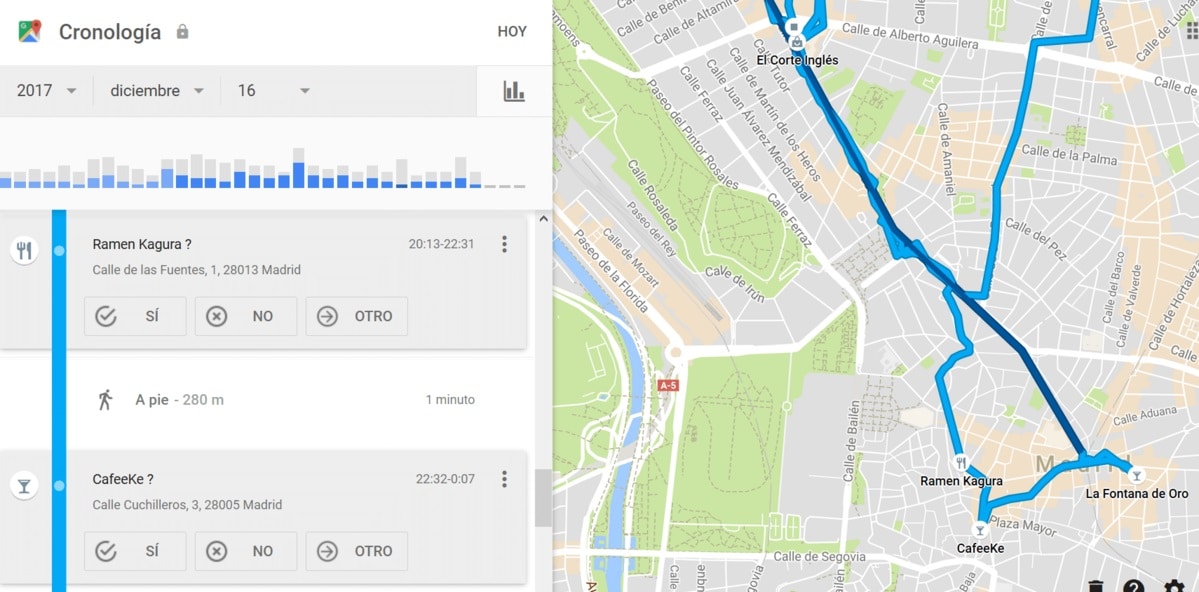
Ja, gluži pretēji, jūs plānojat dzēst visu informāciju, kas ir saglabāta līdz šim labākais ir tas, ka jūs to izdzēsāt, punkts. Ja vēlaties, tas izdzēsīs visu, ja vēlaties, vai pa daļām, bez atgriešanās, tāpēc padomājiet par to, to darot, ja uzskatāt, ka informācija ir vērtīga.
Google Maps hronoloģija dažkārt parasti ir galvenā, taču tā ne vienmēr ir, maršrutus var veikt atkārtoti, tāpēc saglabātais ne vienmēr var būt pozitīvs. Tātad, ja vēlaties dzēst atrašanās vietu vēsturi, tālrunī veiciet šādas darbības:
- Piekļūstiet lietojumprogrammai Google Maps
- Tāpat kā iepriekš, piekļūstiet profila attēlam, kas atrodas augšpusē
- Noklikšķiniet uz “Jūsu laika skala”, lai ievadītu informāciju kopējais līdz šim saglabātais
- Noklikšķiniet uz izvēlnes un pēc tam uz Iestatījumi
- Tas dos jums divas iespējas, pirmais ir dzēst atrašanās vietu vēsturi pilnībā, otrais ir perioda dzēšana, šim periods ir jāatlasa
Noņemot periodus, jums joprojām būs daļa, jo jūs neesat likvidējis visus, efektīvi nepazaudējot veco vēsturi. Google Maps parasti saglabā visu, ja vien lietotājs to ir aktivizējis, kas parasti tiek aktivizēts pēc noklusējuma, lai saglabātu katru veikto soli.